4 způsoby zálohování kontaktů iPhone s/bez iTunes
Je velmi důležité připravit se předem, abyste byli v bezpečí před některými problémy. Jeden takový problém je ztráta kontaktů na iPhone. Pokud používáte iPhone, je důležité pravidelně zálohovat kontakty iPhone z několika důvodů. Existuje mnoho lidí, kteří promeškali příležitosti jen proto, že ztratili kontakt s osobou, která jim má pomoci. Když ztratíte telefon bez zálohování kontaktů, je vysoká pravděpodobnost, že už nikdy nebudete moci získat všechny své kontakty zpět. Kromě toho budete muset projít určitým stresem, abyste se dostali zpět, i když se můžete zotavit. Těmto situacím se lze vyhnout pravidelným zálohováním kontaktů iPhone.
Naštěstí existuje mnoho způsobů, jak zálohovat kontakty iPhone. Zde jsou 4 způsoby, jak zálohovat kontakty z iPhone, seřazené podle jednoduchosti. S pomocí kterékoli z těchto 4 metod nemusíte příště litovat, že ztratíte telefon nebo ztratíte data na iPhonu, která obsahují vaše kontakty, protože můžete snadno obnovit všechny své kontakty.
- Metoda 1. Jak zálohovat kontakty iPhone pomocí iTunes?
- Metoda 2. Selektivně zálohujte kontakty iPhone do počítače nebo zařízení bez iTunes
- Metoda 3. Jak zálohovat kontakty iPhone na iCloud
- Metoda 4. Jak zálohovat a exportovat kontakty z iPhone do e-mailu
Metoda 1. Jak zálohovat kontakty iPhone pomocí iTunes?
Obecně můžeme zálohovat iPhone s iTunes. Zálohování pomocí iTunes však zjevně není nejlepší volbou, protože k zálohovaným kontaktům nelze přistupovat jednotlivě ani je selektivně obnovit. No, musíme říci, že je to také jeden způsob, jak zálohovat kontakty iPhone, že?
Chcete-li zálohovat kontakty iPhone pomocí iTunes, postupujte podle těchto kroků.
- Otevřete iTunes a připojte svůj iPhone k počítači.
- Váš telefon automaticky rozpozná iTunes.
- Klikněte na kartu ‘Zařízení’.
- Vyhledejte „Souhrn“ a klikněte na „Zálohovat nyní“.
- Poté iTunes zálohují všechna data v telefonu.
Jít do najít umístění zálohy vašeho iPhone.

Všimněte si, že tato metoda nenabízí selektivní zálohování. Zálohuje celý obsah telefonu a nejen váš kontakt. Pokud chcete selektivní zálohování a také přístup ke kontaktu ve správném formátu souboru, DrFoneTool je pro vás tou nejlepší volbou.
Metoda 2. Selektivně zálohujte kontakty iPhone do počítače nebo zařízení bez iTunes
Selektivní zálohování je způsob, jak zálohovat pouze kontakty, které potřebujete, i když máte seznam kontaktů. Toto je metoda zálohování používaná v DrFoneTool – Záloha telefonu (iOS) a pokud jste hledali příležitost, jak zahodit některé nepodstatné kontakty, tady je. Software DrFoneTool zachránil spoustu lidí před ztrátou kontaktů, když narazí na problém, kde jsou jejich iPhony naformátované nebo když ztratí telefon.

DrFoneTool – Záloha telefonu (iOS)
Selektivně zálohujte své kontakty iPhone za 3 minuty!
- Jedním kliknutím zálohujete celé zařízení iOS do počítače.
- Povolit náhled a selektivně exportovat kontakty z iPhone do počítače.
- Během obnovy nedochází ke ztrátě dat na zařízeních.
- Funguje pro všechna zařízení iOS. Kompatibilní s nejnovější verzí iOS.

Jak zálohovat kontakty iPhone pomocí DrFoneTool?
1. Nainstalujte si DrFoneTool do počítače a připojte svůj iPhone k počítači.
2. Z nástrojů vyberte Zálohování telefonu.

3. Tato fáze umožňuje zahájit vlastní zálohu kontaktů. Vyberte Kontakty ze všech podporovaných typů souborů a stiskněte ‘Zálohovat’ a voila! Záloha je provedena za vás. Všimněte si, že můžete také zálohovat iMessages, Facebook zprávy, fotografie, zprávy atd.

4. Gratulujeme! Konečně jste si zazálohovali kontakty z iPhone, ale musíte je uložit do počítače. DrFoneTool vám nabízí možnost ukládat ve formátech .html, .vcard nebo .csv.
5. Jednoduše klikněte na ‘Exportovat do PC’ a uložte jej ve formátu, který si zvolíte. Výhodou použití této metody je, že je obecně jednodušší, rychlejší na zálohování a načítání a také velmi spolehlivý.

Metoda 3. Jak zálohovat kontakty z iPhone na iCloud?
Zálohování kontaktů iPhone pomocí iCloud vám umožní dělat vše na vašem iPhone. Dokončení zálohy však zabere spoustu času a nemáte přístup k zálohovanému kontaktu.
Zde jsou kroky k zálohování kontaktů iPhone pomocí iCloud.
- Klepněte na ‘nastavení’ na vašem iPhone a klepněte na ‘iCloud’.
- Zapněte WiFi a zadejte podrobnosti o svém účtu iCloud.
- Zobrazí se obrazovka iCloud, jak je znázorněno výše. Klikněte na kontakty a poté sloučte.
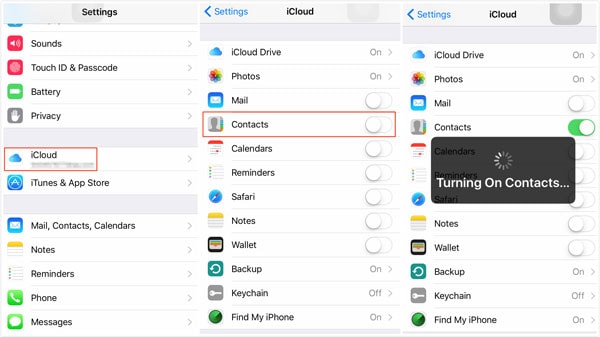
4. Klikněte na ‘Storage & Backup’, jak je znázorněno níže.
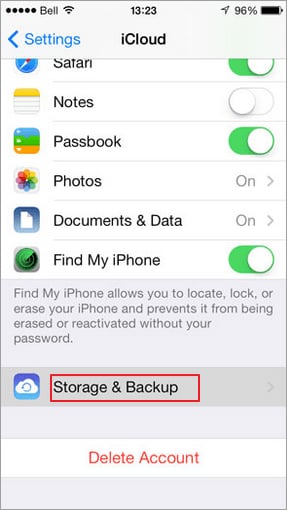
5. Vyberte „Záloha iCloud“ a poté klikněte na „Zálohovat nyní“
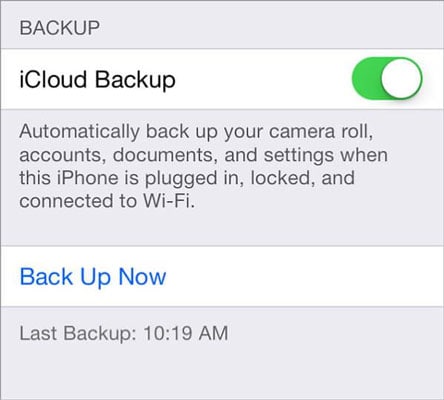
6. Spustí se zálohování, ale dokončení procesu může nějakou dobu trvat.
Metoda 4. Jak zálohovat a exportovat kontakty z iPhone do e-mailu
Toto je další způsob zálohování kontaktů iPhone. Zde je jednoduchý průvodce zálohováním a exportem kontaktů do vašeho e-mailu.
Jak zálohovat kontakty iPhone prostřednictvím e-mailu
- Nejprve klikněte na nastavení a poté vyberte „Pošta, kontakt, kalendář“, jak je znázorněno na obrázku výše.
- Objeví se nová stránka, na nové stránce vyberte ‘Přidat účet’.
- V seznamu možností klikněte na ‘Výměna’.
- Zadejte požadované informace pro podrobnosti vaší pošty.
- Na další stránce vyberte „Uložit a exportovat“. Tady to máte, exportovali jste a uložili do kontaktů.
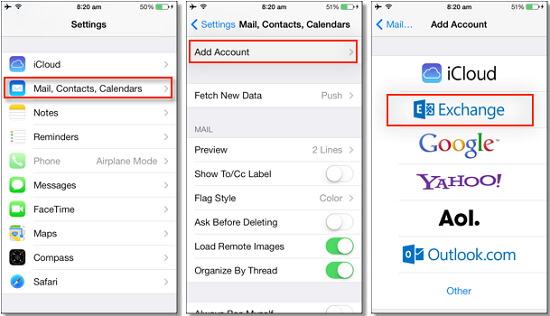
Záloha kontaktů iPhone pomocí e-mailu
Závěrečná poznámka
Po vyzkoušení všech 4 možností vám doporučíme softwarovou metodu DrFoneTool pro zálohování kontaktů iPhone. Je to mnohem jednodušší, protože zálohování může začít za méně než 3 kliknutí ve srovnání s jinými metodami, které vyžadují delší kroky. Důsledkem toho je, že i začátečník může používat aplikaci s malým nebo žádným vedením. Pokud si to přejete, můžete také snadno zobrazit své kontakty z notebooku. Navíc nepotřebujete připojení k internetu, jako u posledních 2 metod, kde by selhání sítě mohlo vést k tomu, že vaše kontakty nebudou zálohovány. To by mohlo vést k falešnému pocitu bezpečí, dokud kontakty nebudete potřebovat, ale pak si uvědomíte, že tam nejsou.
poslední články

